|
|
|
|
|
|
|
|
|---|
2023.12 記 |
Tablet-8 |
|
- Fire HD10 TABLET 購入 - | |
ついに買っちゃいました。
中華タブレットは文鎮化したし、SONY TABLET(SGP611君)は 8インチで小さいしと言うことで、
10インチサイズのタブレットが欲しかったのです。
購入したのは、amazon の Fire HD10。(2023発売 第13世代)
製品の新規購入は久しぶりです。(中華タブレット以来かな(約10年前))
家電量販店で、ダイワボウ情報システムの格安タブレット(約1.8万円)を見て、
2万円以下でタブレットがあるんだと知らされ、
これを検討しましたが、口コミの評判が芳しくないことと、ポッと出のメーカーはどうかな? と考え、
格安のタブレットを探した結果が、amazon の Fire HD10 です。
購入価格は、\13,980。
(ストレージ 32GB版、価格だけで買ってしまいましたが、仕様を見ると結構良い買い物です。) |
|
|
<< 購入品一覧 >>
・HD10 本体
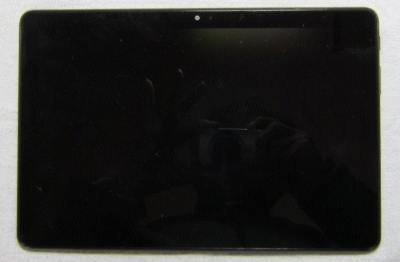
・付属品 (USBケーブル、電源アダプター、説明書
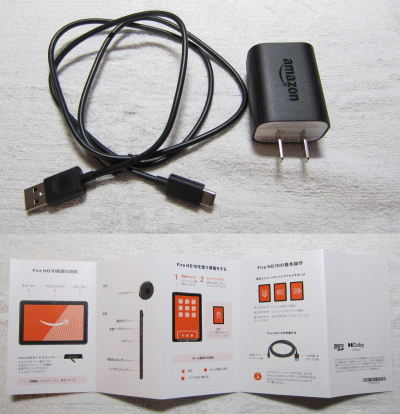 |
|
|
|
|---|
<< 仕様概略 >> |
Fire OS |
8.3.2.1(Android 11) |
CPU |
Mediatek MT8186A
(8core/x2:2.05GHz,x6:@2.0GHz) |
GPU |
ARM G52MC22EE @1GHz |
RAM |
3GB |
内部ストレージ |
32GB(64GB版もあり) |
画面サイズ |
10.1インチ |
画面解像度 |
1920x1200 / IPS |
マルチタッチ |
5 - 同時 |
Wi-Fi |
802.11 a/b/g/n/ac
(デュアルバンド) |
Bluetooth |
5.3 LE |
カメラ |
前面:5MP、背面:5MP
(オートフォーカスなし) |
マイク |
あり(シングル) |
スピーカー |
デュアルスピーカー
(ドルビーアトモス) |
コネクター |
USB-C、microSDスロット(max 1TB)
オーディオジャック |
バッテリ時間 |
13時間 (メーカー公称値) |
サイズ |
246x164.8x8.6mm
(幅×奥行き×高さ) |
重量 |
434g |
|
|
|
|
早速起動してみました。
スクリーンショットを撮っていませんが、あれ買えこれ買え、このアプリを入れろと満載。
設定から、アプリアイコンのみにしました。それでもまだうざい。
使い易くなるようカスタマイズです。
大きな問題が2つ。
(1) Google Play が無い(amazon Play はアプリが少ないとのこと)
(2) モーションジェスチャー(ピンチイン/ピンチアウト)が使えない
<< 対処 (1) >> Google Play の導入 |
|
次の4つの APKファイルをダウンロードし、決められた順にインストールします。
無事に Google Play をインストールできました。
そして、Chrome や REC-ON アプリをインストールしました。 |
|
1. |
com.google.android.gsf.login_7.1.2-25_minAPI23(nodpi)_apkmirror.com.apk |
|
2. |
com.google.android.gsf_10-6494331-29_minAPI29(nodpi)_apkmirror.com.apk |
|
3. |
com.google.android.gms_22.41.13_(150400-480714934)-224113037_minAPI30(arm64-v8a,armeabi-v7a)(nodpi)_apkmirror.com.apk |
|
4. |
com.android.vending_38.4.22-21_0_PR_582466152-83842210_minAPI21(arm64-v8a,armeabi-v7a,x86,x86_64)(nodpi)_apkmirror.com.apk |
|
(PCにダウンロードしたファイル名称) |
|
|
参考にさせて頂いた記事(ダウンロードファイルの名称が異なりますが結果は同じです)
・FireタブレットにGoogle Chromeをインストールする方法 |
|
https://fumi-blog.xyz/fire-tablet-google-chrome-install
<ダウンロードファイル名称>
1. Google Account Manager 7.1.2 (Android 6.0+)
2. Google Services Framework 10-6494331 (Android 10+)
3. Google Play services 22.41.13
4. Google Play Store 32.8.18-21 |
|
|
・FireタブレットにChromeブラウザをインストールする方法 |
|
https://ygkb.jp/6386
<ダウンロードファイル名称>
1. Google Account Manager 7.1.2 (Android 6.0+)
2. Google Services Framework 10-6494331 (Android 10+)
3. Google Play services 22.41.13 (150400-480714934) (150400)
4. Google Play Store 32.8.18-21 [0] [PR] 481699564 (nodpi) (Android 5.0+) |
|
<< 対処 (2) >> モーションジェスチャー(ピンチイン/ピンチアウト)が使えない |
|
設定から、文字サイズで対処するつもりでしたが、ピンチイン/ピンチアウトはどうしても欲しくてググりました。
参考にさせて頂い記事は以下です。
・【解決】KindleFireHDで拡大鏡が使えない/ズームできない場合の対処設定方法 |
|
http://gagetmatome.com/kindlefirehd-display-zoom-setting |
|
<< 手順:すみません。丸写しです。 >> |
|
1. |
「ホーム画面」→「Amazonアプリストア」の「三(画面左上)」を選択し、「アプリのアップデート」から全てアプリを最新バージョンにアップデートしてください |
|
2. |
「ホーム画面」→「設定アプリ」→「端末オプション」→「システム・アップデート」から最新バージョンにアップデートしてください |
|
3. |
「ホーム画面」→「設定アプリ」→「アプリとゲーム」から「GooglePlayストア」以外からインストールしたアプリを削除します |
|
4. |
「ホーム画面」→「設定アプリ」→「アプリとゲーム」→「インストール済みのアプリ」を選択し、「キャッシュを消去」を選択します |
|
5. |
「ホーム画面」→「設定アプリ」→「アプリとゲーム」→「すべてのアプリケーションを表示」からバッググラウンド上にて起動しているアプリのを選択し、「強制停止」を選択してください |
|
6. |
「ホーム画面」の「戻る(画面右下)」を選択→バッググラウンド画面から全てのアプリを横にスワイプします |
|
7. |
「AmazonFire」の本体上部にある「電源ボタン」を長押し、「電源を切る」画面にて「OK」を選択し、FireHDシリーズを再起動してください |
|
8. |
「AmazonFire」の本体上部にある「電源ボタン」を20秒間長押し、電源オフ後に「電源ボタン」を押し、本体を再起動してください |
|
|
ピンチイン/ピンチアウトが出来るようになりましたが、Youtube など、一部では何故か出来ません。 |
|
現状のホーム画面。快適に使えています。 |
|
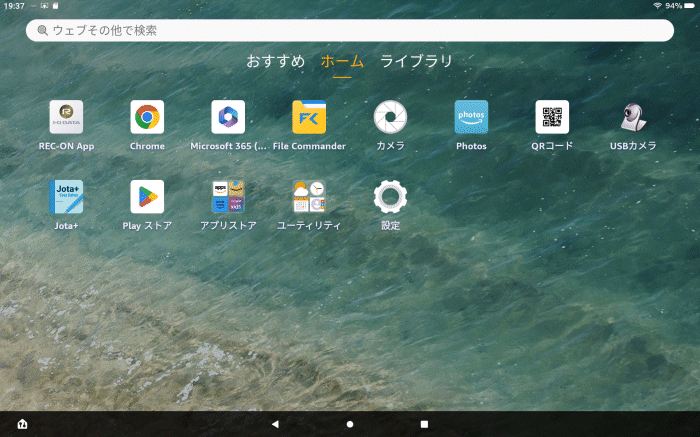 |
|
|
|
|
|
|
|
|
|---|
<< インストールアプリ >> |
|
REC-ON App |
地デジチューナー IODATA EX-BCTX2 の視聴・再生アプリ |
Playストアより |
|
Chrome |
プリインストールの Silkブラウザ から変更 |
Playストアより |
|
Microsoft 365 |
プリインストールの無償版の Office |
|
File Commander |
プリインストールの「ファイル」が今一なので
使い慣れているファイル操作アプリに変更 |
Playストアより |
|
カメラ |
プリインストールのカメラアプリ |
|
Photos |
プリインストールのオンラインストレージアプリ |
|
QRコード |
QRコード読取りアプリ |
Playストアより |
|
USBカメラ |
PCメインディスプレィ化の表示アプリ |
Playストアより |
|
Jota+ |
テキストエディタアプリ |
Playストアより |
|
Play ストア |
上記、対処 (1) でのインストール |
|
アプリストア |
プリインストールの Amazonストア関連 のアプリ集合アイコン |
|
・アプリストア |
・Amazonでお買い物 |
・Prime Video |
|
|
・Amazonキッズ |
・Kindle |
・Amazon music |
|
|
・Amazon Alexa |
・Silk ブラウザ |
・Audible |
|
|
・Eメール |
|
ユーティリティ |
プリインストールの ユーティリティ関連 のアプリ集合アイコン |
|
・天気 |
・時計 |
・カレンダー |
|
|
・連絡先 |
・電卓 |
・広告 |
|
|
・ファイル |
・ヘルプ |
|
設定 |
プリインストールの設定アイコン |
|
|
<< PCメインディスプレィ化 >> |
|
Tablet-7 - SONY TABLET(SGP611君)で録画に挑戦 - の HD10版ですが、
希望した「CameraFi2」が HD10 では使えないとの事で、録画はあきらめ PCメインディスプレィ化だけとしました。
HD10 のUSB端子が Type C なので、USB Type A→Type C アダプタ(¥110)を100均で購入しました。
オマケで、タッチペン(¥110)を購入しました。(年を取ると指先がカサカサで画面タッチが効きにくくなります。) |
|
|
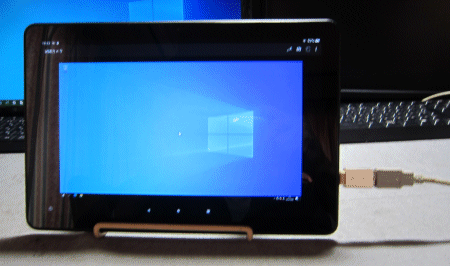 |
|
購入したUSB(Type A→Type C)アダプタ

接続図
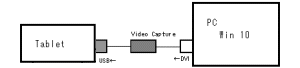 |
|
Fire HD10 は、若干、クセのある Android(?)タブレットですが、使い倒していきましょう。 |
|

